iphone11如何打开手电筒?iphone11手电筒打开图文详细教程
导读手机上有了手电筒这个功能,给生活带来了不少便利,下面介绍下iphone11手电筒怎么打开iphone11手电筒开启教程打开手机设置应有打开【控制中心】打开【自定控制】在【更多控制】找到【手电筒】,点...
手机上有了手电筒这个功能,给生活带来了不少便利,下面介绍下iphone11手电筒怎么打开
iphone11手电筒开启教程
打开手机设置应有
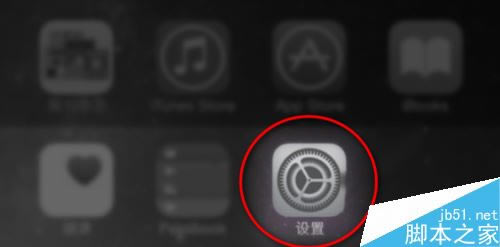
打开【控制中心】
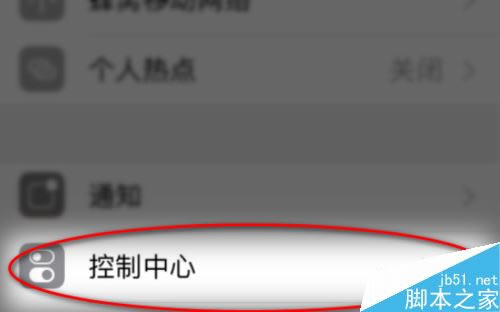
打开【自定控制】
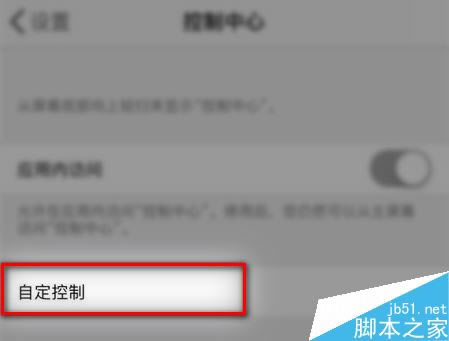
在【更多控制】找到【手电筒】,点击加号添加即可
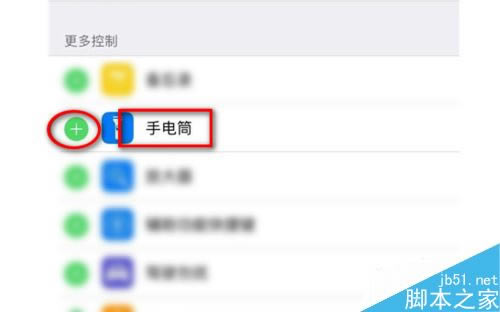
在屏幕上从上往下拉
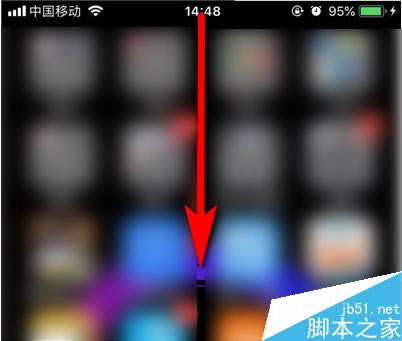
找到手电筒图标,点击打开
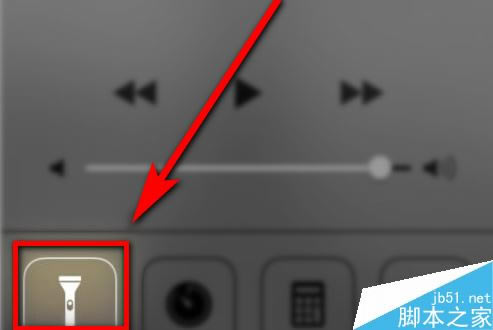
总结
1、第一步是通过系统设置打开手电筒这个功能
2、第二步是直接下拉屏幕,打开手电筒功能
注意事项在系统设置中,控制中心里必须添加手电筒功能,否则在屏幕下拉呼出控制中心里不会有手电筒快捷应用
推荐阅读:
iPhone11如何关闭后台?iPhone11关闭后台软件方法
iPhone 11如何截屏?苹果iPhone 11两种截图方法
iPhone 11怎么设置电量百分比?iPhone 11电量百分比设置方法
以上就是本篇文章的全部内容了,希望对各位有所帮助。如果大家还有其他方面的问题,可以留言交流,请持续关注本站!
……